Entfernen oder ändern Sie das aktuelle Thema
Sie ändern oder entfernen ein Design, indem Sie eine Auswahl aus dem Katalog auf der Registerkarte Entwurf in PowerPoint treffen.

Wählen Sie unten eine Überschrift aus, um sie zu öffnen und die detaillierten Anweisungen anzuzeigen.
Klicken Sie auf der Registerkarte „ Design " in der Gruppe „ Designs " auf die Schaltfläche „ Mehr " (siehe unten), um die gesamte Galerie mit Designs zu öffnen:
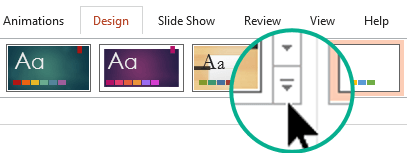
Führen Sie einen der folgenden Schritte aus:
Um ein integriertes Design anzuwenden, klicken Sie unter Office oder Integriert auf das gewünschte Design.
Um ein neu erstelltes Design oder ein vorhandenes Design anzuwenden, das Sie zuvor geändert und gespeichert haben, klicken Sie unter Benutzerdefiniert auf das gewünschte Design.
Um ein benutzerdefiniertes Design oder ein an einem anderen Ort gespeichertes Dokument mit einem Thema anzuwenden, klicken Sie auf Nach Designs suchen und suchen und wählen Sie dann das gewünschte Design aus.
Um ein farbenfrohes Design zu entfernen, wenden Sie das Office -Design für ein einfaches Design mit einem einfachen weißen Hintergrund an.
Klicken Sie auf der Registerkarte „ Design " in der Gruppe „ Designs " auf die Schaltfläche „ Mehr " (siehe unten), um die gesamte Galerie mit Designs zu öffnen:
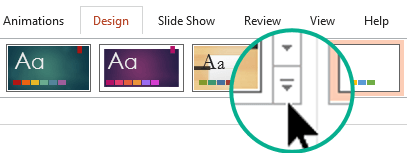
Suchen Sie unter Office oder Integriert nach dem Office-Design , das einen weißen Hintergrund hat, und klicken Sie darauf.
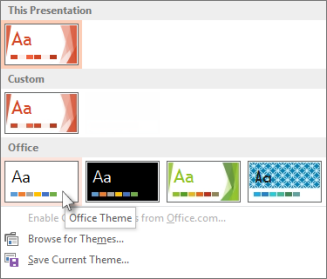
Angenommen, Sie haben eine Reihe von Folien, die Sie aus verschiedenen Quellen geliehen haben, und sie stimmen optisch nicht überein. Sie können das Aussehen der Folien mit wenigen Klicks vereinheitlichen:
Wählen Sie im Miniaturbildbereich der Folie auf der linken Seite eine Folie aus.
Klicken Sie auf der Registerkarte „ Design " in der Gruppe „ Designs " auf die Schaltfläche „ Mehr " (siehe unten), um die gesamte Galerie mit Designs zu öffnen:
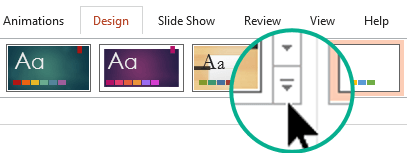
Zeigen Sie mit der Maus auf das Design, das Sie anwenden möchten. Klicken Sie mit der rechten Maustaste darauf und wählen Sie dann Auf alle Folien anwenden aus .
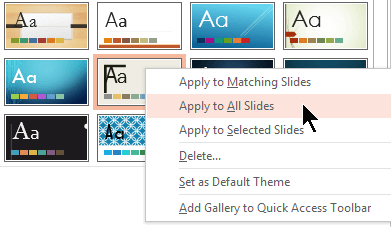
Wenn Sie Ihre Meinung ändern, können Sie den Vorgang sofort rückgängig machen, indem Sie Alt+Rücktaste drücken, oder Sie können Schritt 3 mit einem anderen Thema wiederholen.
Wählen Sie im Miniaturbildbereich der Folie auf der linken Seite die Folie oder Folien aus, auf die Sie ein Design anwenden möchten.
(Um mehrere Folien auszuwählen, halten Sie die Strg-Taste gedrückt, während Sie auf die einzelnen Folien klicken.)
Klicken Sie auf der Registerkarte „ Design " in der Gruppe „ Designs " auf die Schaltfläche „ Mehr " (siehe unten), um die gesamte Galerie mit Designs zu öffnen:
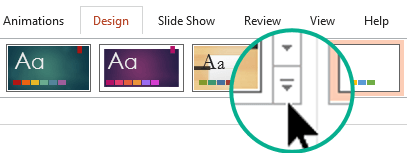
Zeigen Sie mit der Maus auf das Design, das Sie anwenden möchten. Klicken Sie mit der rechten Maustaste darauf und wählen Sie dann Auf ausgewählte Folien anwenden aus .
Wenn Sie Ihre Meinung ändern, können Sie den Vorgang sofort rückgängig machen, indem Sie Alt+Rücktaste drücken, oder Sie können Schritt 3 mit einem anderen Thema wiederholen.
Wählen Sie Datei > Neu aus.
Wählen Sie „ Leere Präsentation" aus .
Es öffnet sich eine Präsentation mit weißem Hintergrund.
No comments:
Post a Comment